Какво представляват фалшивите сигнали на Chrome?
Фалшивите сигнали на Google Chrome изглеждат като истински известия, като системни грешки, предупреждения за вируси и известия за актуализации. Когато щракнете върху такива сигнали, те могат да заразят системата ви и да причинят проблеми като кражба на данни чрез инсталиране на рансъмуер и зловреден софтуер на вашата машина.
Въпреки това, като възприемете предпазлив подход, можете да забележите такива сигнали и да избегнете подобни проблеми.
Подозрителни заявки
Ако получите подозрителни заявки, като например инсталиране на основни сертификати или изпълнение на Powershell скриптове, те са един пример за фалшиви сигнали. Например такива сигнали могат да ви подмамят да копирате вредни скриптове и да ги поставите в Windows Powershell, като по този начин инсталирате зловреден софтуер на вашата система.
Внезапни изскачащи прозорци
Ако получите внезапни предупреждения от Chrome, като например изскачащи прозорци, които изискват спешно да предприемете някакво действие, те обикновено са фалшиви предупреждения и трябва да избягвате да кликвате върху тях.
Правописни и граматически грешки
Шансовете за наличие на правописни и граматически грешки са високи в случай на фалшиви сигнали, за разлика от истинските известия. Въпреки това, с навлизането на AI подобни грешки намаляват и фалшивите сигнали стават все по-сложни.
Необичайни URL адреси
Друга индикация за фалшив сигнал в Chrome е, че съдържа непознати и странни URL адреси, които често са несигурни. Можете да определите това, като проверите дали използва HTTP вместо HTTPS, което означава, че не трябва да му се вярва.
Невероятно добри предложения
Един от начините, по който фалшивите сигнали могат лесно да подмамят потребителите, е като им предлагат невероятно добри оферти, като безплатен софтуер. Може да видите оферта за безплатен инструмент за премахване на злонамерен софтуер, който в действителност може да е инструмент за заразяване на вашия компютър със злонамерен софтуер.
Блокиране на фалшиви предупредителни известия
Ако сте получили фалшиво известие за предупреждение от определен уебсайт, можете да предприемете стъпки, за да го блокирате, за да предотвратите по-нататъшни известия от този сайт.
- Проверете предупредителното съобщение и потърсете „Google Chrome“, което ще докаже, че това е известие от Chrome.
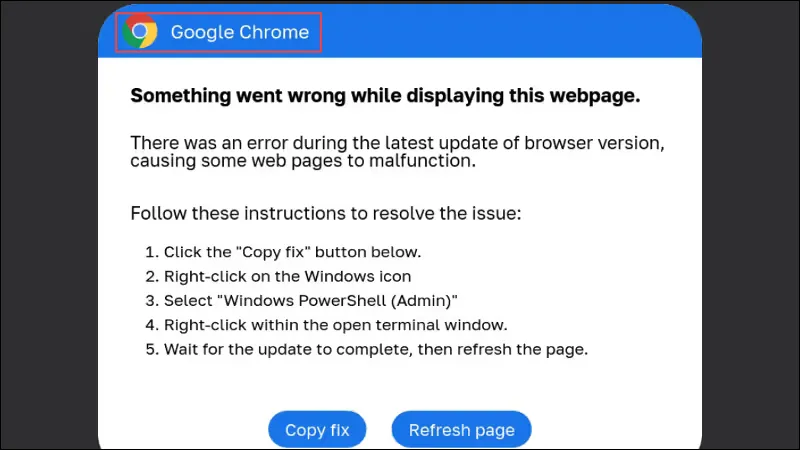
- Ако предупреждението съдържа името на уебсайта, проверете го спрямо името в адресната лента. В повечето случаи имената ще бъдат различни.
- Сега щракнете върху трите точки в горния десен ъгъл на прозореца на Chrome и след това щракнете върху „Настройки“ в падащото меню.

- След това щракнете върху „Поверителност и сигурност“ отляво.
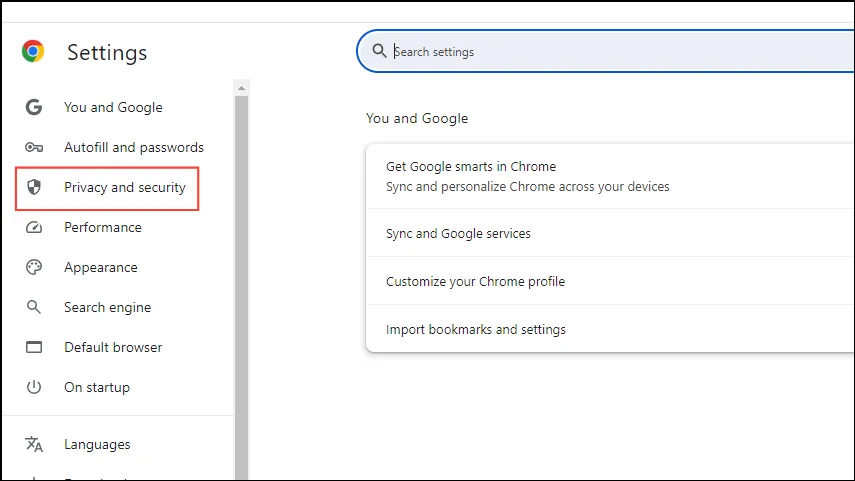
- На страницата за поверителност и сигурност щракнете върху „Настройки на сайта“.
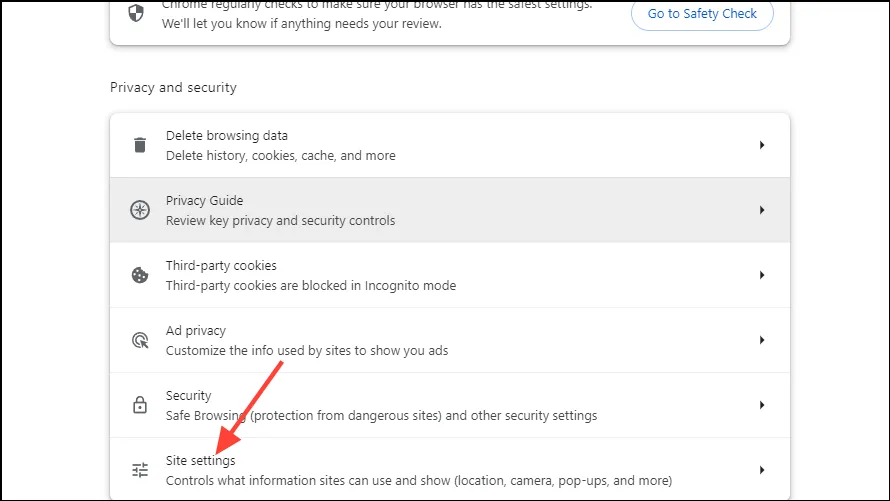
- Кликнете върху „Преглед на разрешенията и данните, съхранявани в сайтовете“.
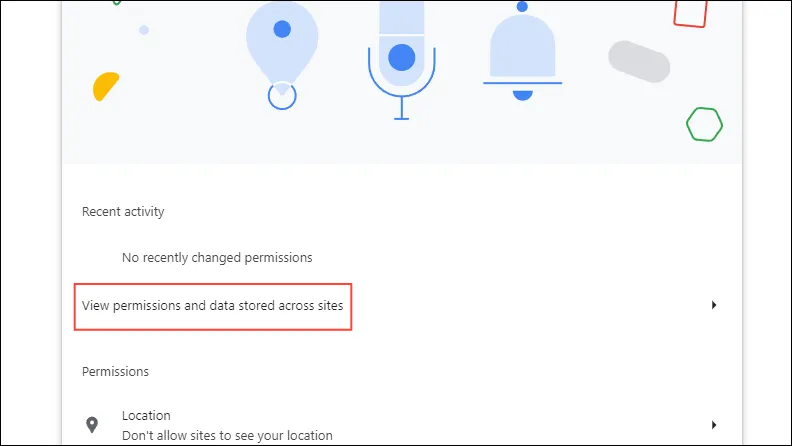
- Сега ще видите списък с уебсайтовете, които сте посетили с помощта на браузъра. Потърсете името на уебсайта, от който се е появило известието за предупреждение. След като го намерите, щракнете върху стрелката, сочеща точно до него.
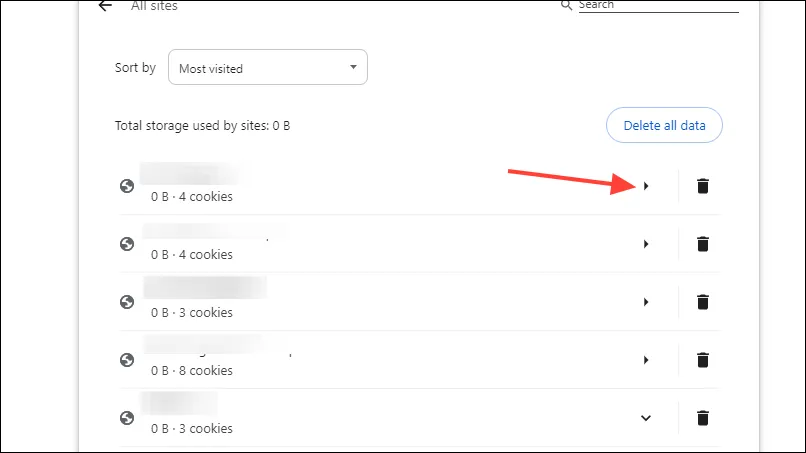
- На следващата страница ще видите всички разрешения за сайта. Кликнете върху падащото меню за „Известия“ и щракнете върху „Блокиране“, за да блокирате всички известия от този сайт.
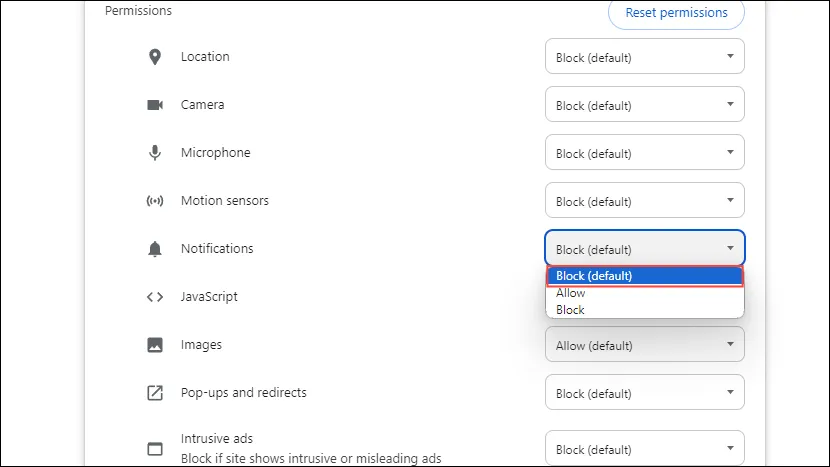
Защитете се от фалшиви сигнали на Chrome
Въпреки че можете да блокирате известия от опасни уебсайтове, можете също така да предприемете определени стъпки, за да се предпазите от фалшиви сигнали на Chrome, така че никога да не се налага да се справяте с тях на първо място.
Внимавайте с тактиките на плашене
Тактиките на плашене са често срещани при фалшивите сигнали, тъй като те могат да изплашат потребителите да извършат действия, които могат да бъдат вредни за тяхната система. Те обикновено използват спешен език и често споменават санкции, глоби или по-лошо, за да убедят потребителите да предприемат действието, което искат. Най-добрият начин да избегнете това е да обмислите внимателно предупреждението, преди да решите какво да направите.
Използвайте Google, за да проверите предупредителното съобщение
Потърсете предупредителното съобщение в Google, за да разберете дали е истинско известие. Ако не можете да го намерите никъде другаде, това е индикация, че известието е фалшиво.
Възползвайте се от функциите за сигурност на вашия браузър
Съвременните браузъри се предлагат с много функции за сигурност, които можете да използвате, за да сърфирате безопасно в мрежата. Например, можете да използвате подобрения режим на безопасно сърфиране, който може да ви предпази от вредни изтегляния и уебсайтове.
Избягвайте прикачени файлове, за които не сте сигурни
Ако видите предупредителни известия на Chrome, съдържащи прикачени файлове и връзки, избягвайте да щраквате върху тях, тъй като това може да инсталира зловреден софтуер и да зарази системата ви.
Уверете се, че имате най-новите актуализации
Поддържането на вашия браузър и друг софтуер актуализиран до най-новата версия може значително да предпази вашия компютър от вреда.
Неща, които трябва да знаете
- Бъдете внимателни, когато давате разрешения за уведомяване на уебсайтове, тъй като злонамерените уебсайтове могат да ги използват, за да изпращат фалшиви предупреждения за вируси.
- Допълнителни методи за предотвратяване на фалшиви сигнали в Chrome включват деактивиране на неизвестни разширения на браузъра, сканиране на вашата система с помощта на скенер за зловреден софтуер и нулиране на браузъра.
- Фалшивите сигнали могат да се появят не само в Chrome, но и в други браузъри като Microsoft Edge и дори могат да се появят на мобилни устройства в допълнение към настолните платформи.
- В случай, че вече сте щракнали върху известие за фалшив сигнал, трябва незабавно да затворите този прозорец или раздел, да изчистите бисквитките и кеша на браузъра, да извършите сканиране за сигурност и да промените паролите си за различни уебсайтове.
Вашият коментар